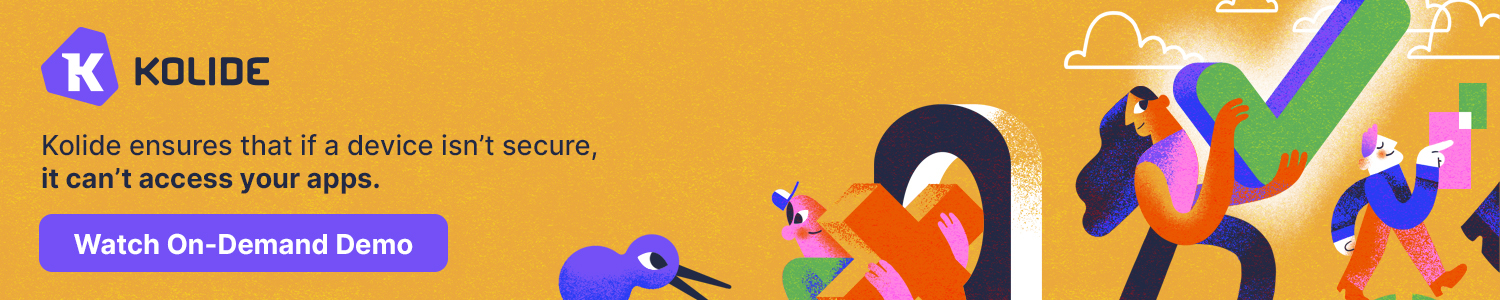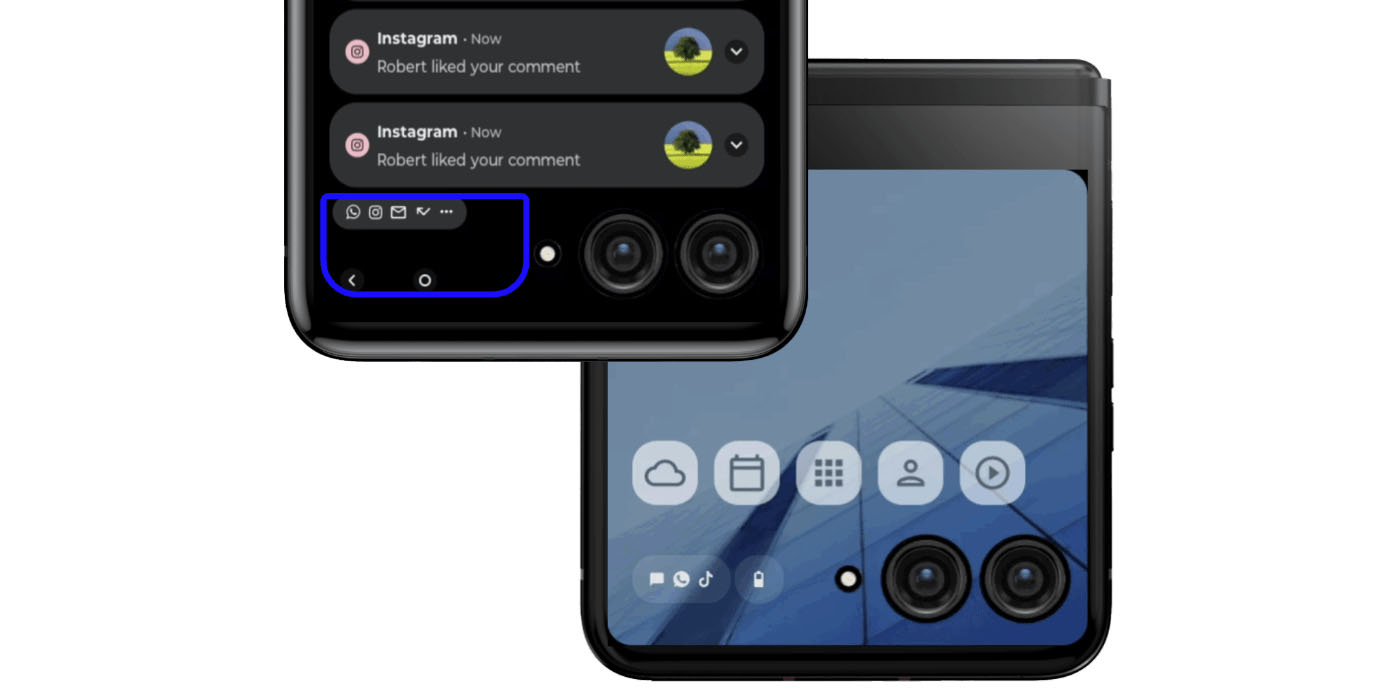Se hai notato che la batteria del tuo iPad si scarica più velocemente del previsto, non sei il solo. Ecco uno sguardo a 8 suggerimenti e trucchi per capire perché la batteria si scarica così rapidamente e come migliorare la durata della batteria dell’iPad.
Quasi tutti Modelli iPad Viene fornito con una batteria che dura 10 ore quando è nuova. Ma ovviamente, in quanto componente consumabile, la capacità della batteria diminuisce nel tempo.
Oltre ad approfondire cosa potrebbe succedere con la batteria del tuo iPad e come migliorarla, tratteremo come vedere lo stato della batteria del tuo iPad.
Cosa causa un maggiore consumo della batteria?
- video streaming
- Elevata attività in background delle app o dei servizi di localizzazione
- utilizzando una connessione cellulare
- Elevata luminosità dello schermo, tempo di blocco automatico lungo o “mai”
- Usare un nuovo iPad più spesso del solito per provare nuove funzionalità, fotocamere, ecc.
- Il download di una grande libreria di foto/video è particolarmente faticoso
- L’iPad si surriscalda al momento del ripristino e consuma più batteria
Molti altri fattori entrano in gioco, ma questi sei spiccano.
Come controllare lo stato della batteria dell’iPad?
- Minore è la capacità della batteria (salute), più velocemente il tuo iPad si scaricherà, quindi è utile capire dove si trova il tuo iPad come punto di partenza
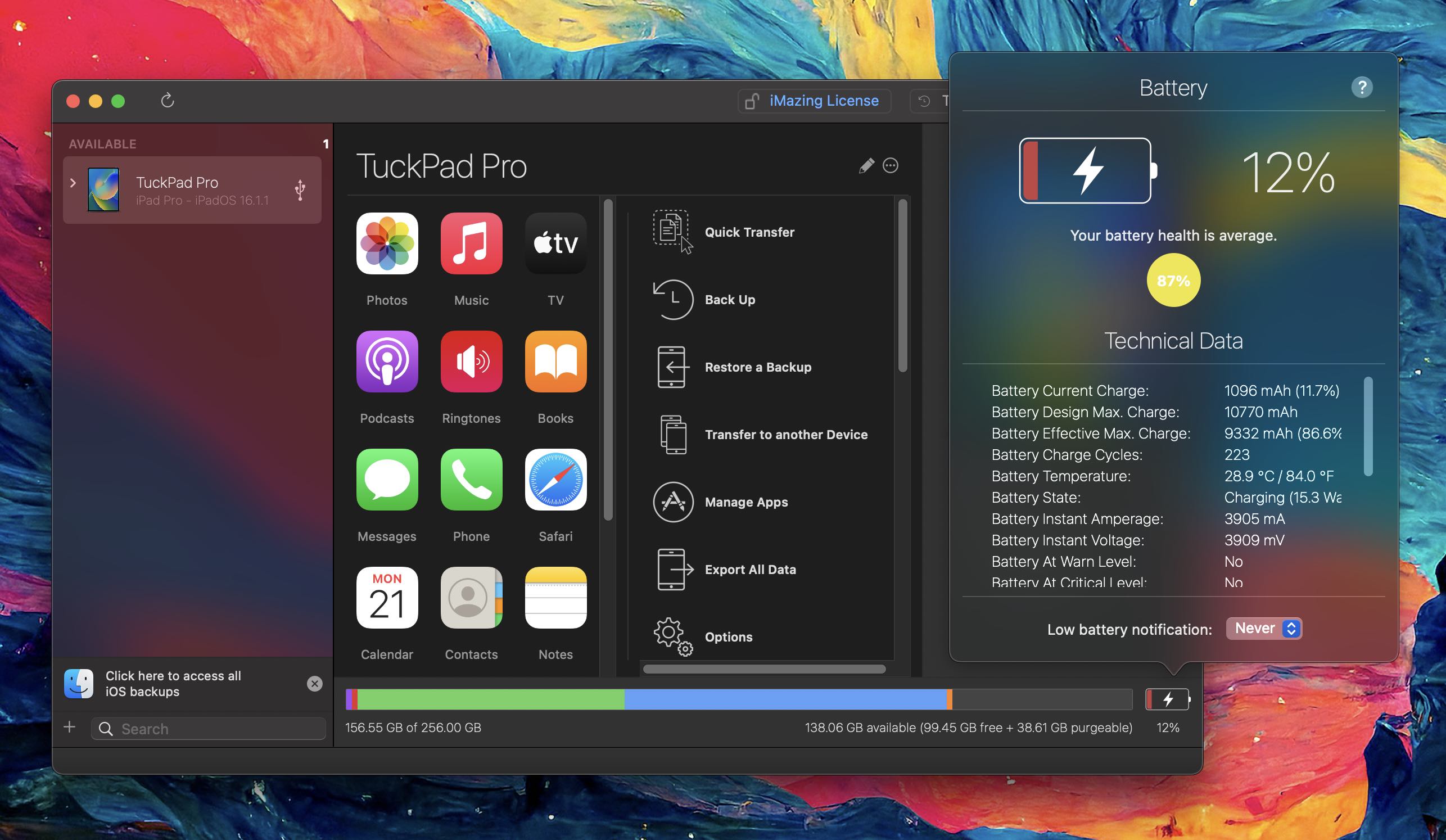
iOS 16 presenta una sezione “Stato della batteria e ricarica” in Impostazioni, che semplifica la visualizzazione della capacità attuale della batteria del tuo iPhone (Salute). Ed è facile controllare lo stato della batteria del tuo MacBook e i cicli di ricarica in Impostazioni di sistema e Report di sistema.
Tuttavia, Apple non l’ha portato su iPadOS, almeno non ancora. Tuttavia, esistono diversi modi per controllare lo stato della batteria del tuo iPad tramite app di terze parti.
- Due delle mie app di terze parti preferite per la salute della batteria dell’iPad e molto altro batteria di cocco 3 E iMazing2 (Entrambi offrono versioni gratuite e a pagamento)
Consulta la nostra guida completa sull’utilizzo di queste app:
In alternativa, puoi andare su un Apple Store o vedere se il supporto Apple può eseguire la diagnostica remota sul tuo iPad. C’è anche un modo indiretto per scoprire lo stato di salute della batteria dell’iPad Nascosto nelle impostazioni di iPadOS.
Come migliorare la durata della batteria dell’iPad
1. In che modo le app utilizzano la batteria?
testa a Impostazioni > Batteria Per controllare i dettagli sull’utilizzo della batteria. “Ultime 24 ore” è l’impostazione predefinita e mostra quali app utilizzano più energia (incluse la schermata iniziale, la schermata di blocco e Siri).
- Facendo clic sul pulsante di attivazione/disattivazione “Ultimi 10 giorni” sul lato destro, avrai una visione più ampia di ciò che sta consumando la tua energia.
- Cerca l’attività in background all’interno di un’app per vedere se sta consumando energia dietro le quinte.
- Inoltre, dai un’occhiata ai suggerimenti sulla durata della batteria (se disponibili) appena sopra l’utilizzo della batteria nella parte superiore. Questo ti darà modi rapidi e fattibili per ridurre il consumo della batteria.
2. Modalità a basso consumo
La modalità Risparmio energetico è un modo rapido per prolungare la durata della batteria. La funzione funziona sospendendo il recupero della posta, l’aggiornamento delle app in background, i download automatici e altro con un solo pulsante. Questa non è una funzionalità per l’uso quotidiano, ma è utile.
Puoi attivare la modalità a basso consumo in impostazioni > batteria O Chiedi a Siri Fare quello. È utile per accedere rapidamente alla modalità Risparmio energia nel Centro di controllo. Vai a impostazioni > Centro di controllo > Personalizza controlliE Quindi tocca l’icona + accanto ad essa Modalità a basso consumo Se non c’è già.
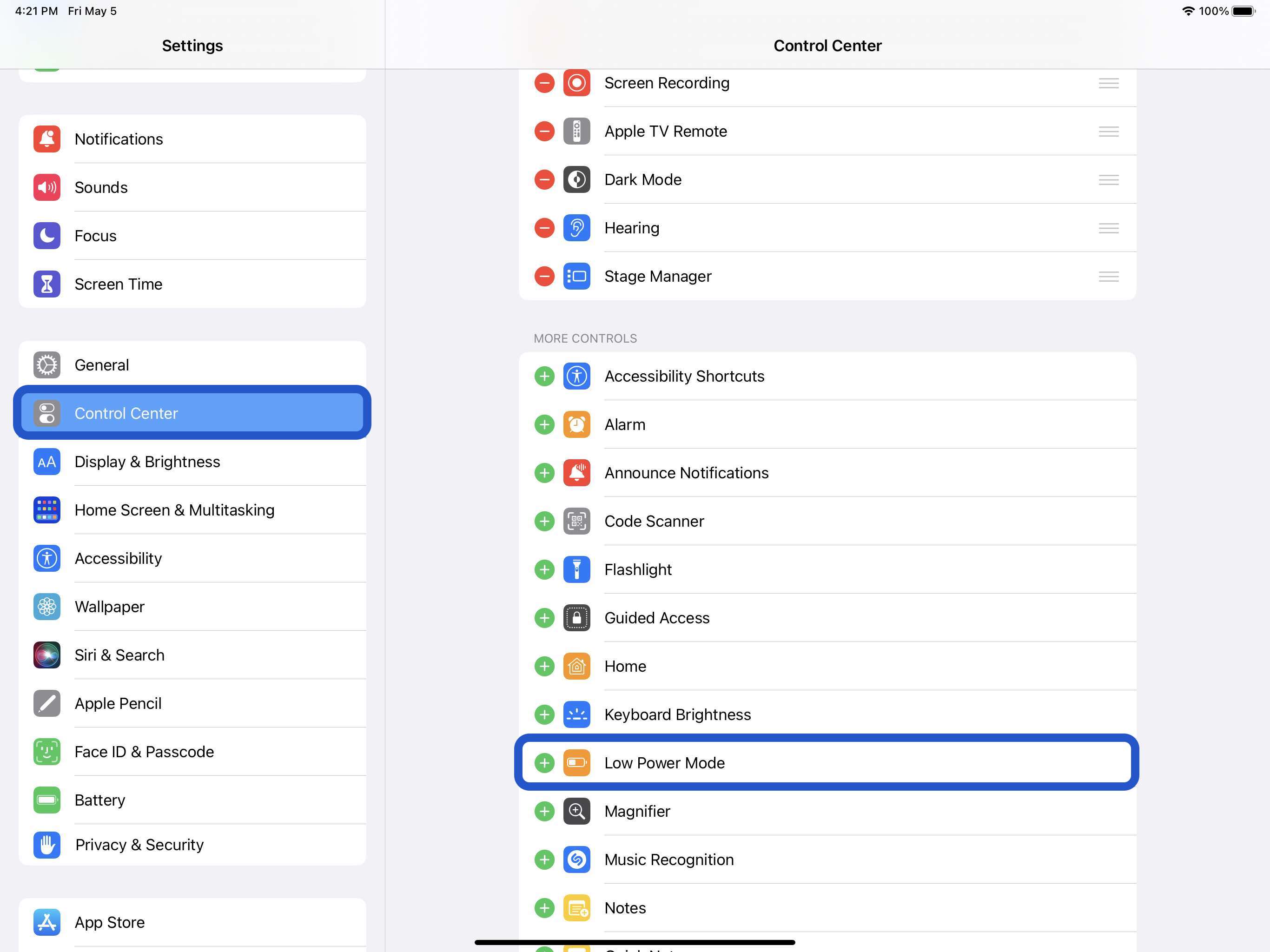
3. Luminosità dello schermo con blocco automatico
Se noti che la “Schermata iniziale e la schermata di blocco” sull’utilizzo della batteria è superiore a quanto previsto, è una buona idea controllare queste impostazioni.
Il blocco automatico di 30 secondi ti aiuterà a mantenere la durata della batteria più lunga.
Vai a impostazioni > Schermo e luminosità > Blocco automatico.
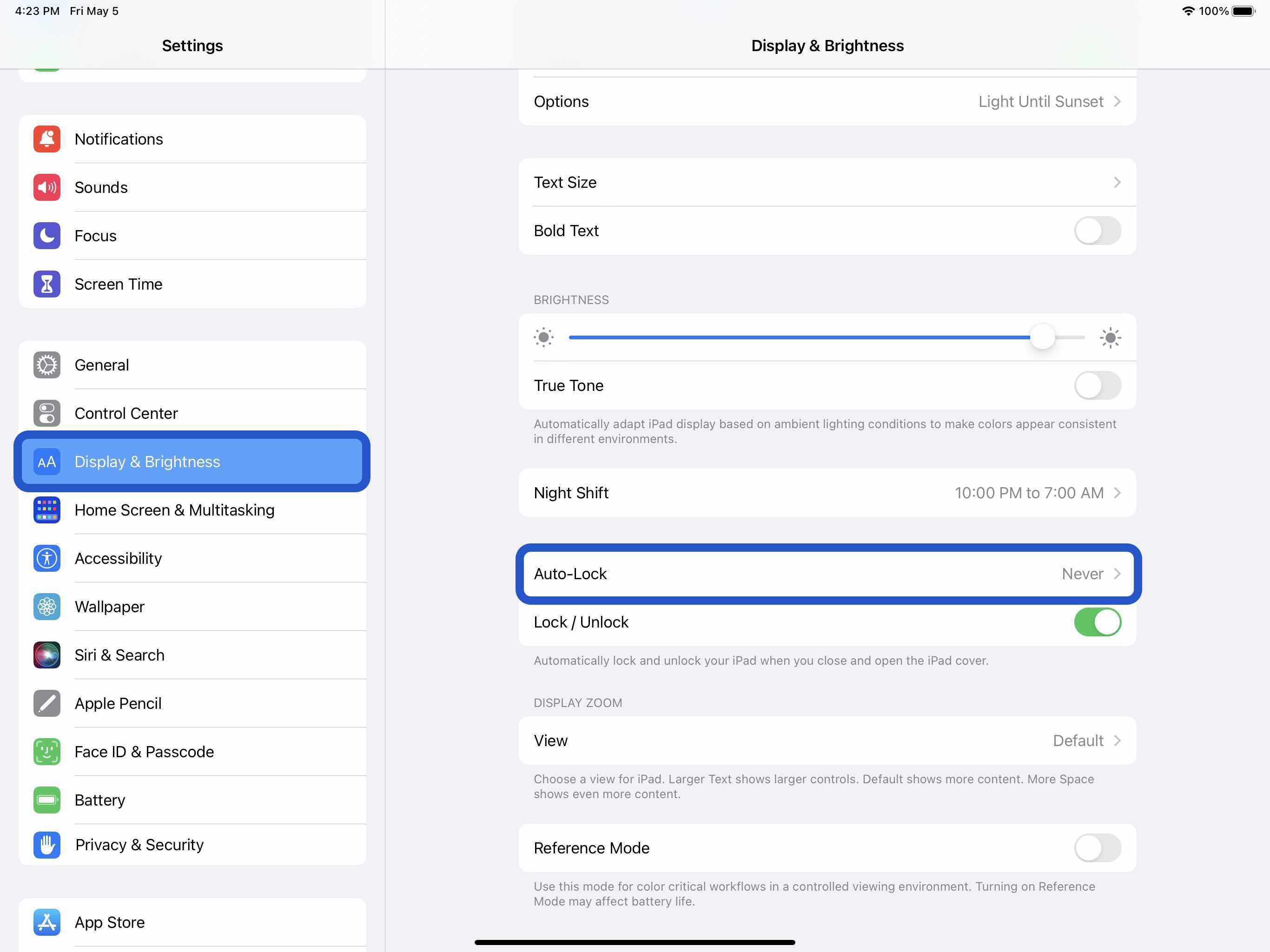
Abbassare la luminosità dello schermo aiuterà anche a preservare la durata della batteria, ma questo dipenderà dalle preferenze personali. Puoi farlo in Control Center (scorri verso il basso dall’angolo in alto a destra) o Impostazioni > Display e luminosità.
4. Tastiera magica

Alcuni utenti di iPad Pro si sono lamentati nel corso degli anni del fatto che la Magic Keyboard sembra scaricare la batteria più velocemente del previsto.
Nei miei usi personali, trovo che se lascio il mio iPad Pro collegato alla Magic Keyboard e sbloccato, scarica rapidamente la batteria in modalità standby (di solito dall’80% a esaurita in meno di due giorni). Ma se è chiuso, mantiene la batteria molto più vicina alle mie aspettative.
5. Temperature calde e fredde
mela Lui dice Temperatura ambiente “la zona di comfort per l’iPad è compresa tra 0° e 35° C (da 32° a 95° F). Temperature superiori a 35° C (95° F) possono potenzialmente “danneggiare in modo permanente la capacità della batteria”.

- Oltre a evitare che l’iPad si surriscaldi, è una buona idea rimuovere la custodia dell’iPad se noti che si surriscalda durante la ricarica o il ripristino da un backup.
- Nel frattempo, temperature inferiori a 32°F (0°C) possono ridurre temporaneamente la durata della batteria.
6. Aggiornamento dell’app in background
La modalità Risparmio energetico disattiva l’aggiornamento delle app in background su tutta la linea, ma puoi personalizzare le app che utilizzano questa funzione per un’esperienza più comoda e una migliore durata della batteria. testa a impostazioni > Generale > Aggiornamento app in background.
Puoi anche scegliere di utilizzare l’aggiornamento dell’app in background solo su Wi-Fi più Wi-Fi e cellulare o disattivare completamente la funzione. Tuttavia, la maggior parte degli utenti riterrà che lasciare Wi-Fi e cellulare attivi durante la personalizzazione delle app utilizzate per l’aggiornamento delle app in background sia l’opzione migliore.
La disattivazione dell’aggiornamento delle app in background impedisce l’aggiornamento delle app che non stai utilizzando attivamente (fino a quando non le riapri).
7. Posizione e servizi cellulari
La connessione nelle impostazioni dei servizi di localizzazione è un altro modo per prolungare la durata della batteria. (Può anche ridurre l’utilizzo dei dati cellulari.) testa a Impostazioni > Privacy e sicurezza > Servizi di localizzazione Per aggiornare i privilegi delle tue app.
- Trova tutte le app che lo richiedono Sempre Usa il tuo sito e vai a durante l’utilizzoE Chiedi la prossima voltaO Mai.
Allo stesso modo, se stai utilizzando una connessione cellulare con il tuo iPad, questo farà scaricare la batteria più velocemente.
8. Paga e porta
Se scegli di non utilizzare la modalità Risparmio energia, puoi controllare manualmente Push and Fetch per i tuoi account e-mail/internet.
testa a impostazioni > posta > conti > aquisire nuovi dati. Un modo è lasciare i tuoi account principali come push per ricevere nuova posta il prima possibile ed eseguire gli account meno importanti per recuperarli ogni ora o persino impostarli manualmente.
Riepilogo di come migliorare la durata della batteria dell’iPad
Sebbene non sia divertente avere una brutta esperienza con la durata della batteria, speriamo che questi suggerimenti possano ridurre il consumo della batteria dell’iPad.
Se ritieni che preferiresti non modificare gran parte (o nessuna) delle impostazioni di cui sopra, un’altra opzione è scegliere File banca di potere portatile per l’iPad 😁.
Altri tutorial su 9to5Mac:

“Pensatore. Fanatico professionista di Twitter. Introverso certificato. Piantagrane. Esperto di zombi impenitente.”